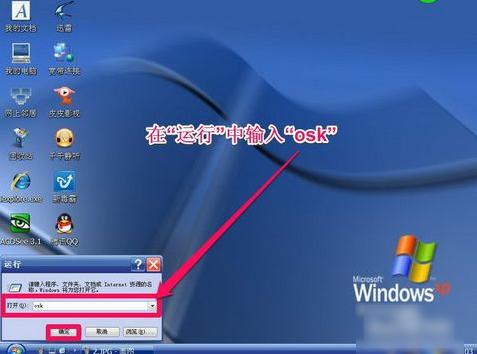屏幕键盘怎样开,本文教您屏幕键盘怎样开
发布时间:2019-03-11 文章来源:xp下载站 浏览:
|
U盘的称呼最早来源于朗科科技生产的一种新型存储设备,名曰“优盘”,使用USB接口进行连接。U盘连接到电脑的USB接口后,U盘的资料可与电脑交换。而之后生产的类似技术的设备由于朗科已进行专利注册,而不能再称之为“优盘”,而改称“U盘”。后来,U盘这个称呼因其简单易记而因而广为人知,是移动存储设备之一。现在市面上出现了许多支持多种端口的U盘,即三通U盘(USB电脑端口、iOS苹果接口、安卓接口)。 最近小编其实一直想都想要写一篇文章,但是一直在犹豫。但是自从看到很多小伙伴都在留言这个问题之后,于是小编就在今天来给大家说说怎么打开屏幕小键盘。 小伙伴们,你们在使用电脑的,屏幕小键盘的时候,有没有到什么阻挠呢?比如说不知道怎么打开、打不开,屏幕小键盘等问题。如果有,小编接下来就来告诉你们怎么打开,屏幕小键盘,小伙伴们快和小编一起接着玩下看吧~ 第一步,点“开始”菜单。
电脑屏幕键盘图解详情-1 第二步,在打开的开始里,点“所有程序”,再点“附件”,接着点“辅助功能”子菜单中的“屏幕键盘”。
屏幕键盘图解详情-2 第三步,点了屏幕键盘后,键盘就会显示在桌面上。
屏幕小键盘图解详情-3 第四步,在开始菜单中选择“运行”。或者直接敲击键盘的“WIN+R”打开也行。
键盘图解详情-4 第五步,在运行里输入“osk”,再点“确定”即可完成打开屏幕小键盘的步骤。
键盘图解详情-5
电脑屏幕键盘图解详情-6 第六步, U盘有USB接口,是USB设备。如果操作系统是WindowsXP/Vista/Win7/Linux/PrayayaQ3或是苹果系统的话,将U盘直接插到机箱前面板或后面的USB接口上,系统就会自动识别。 |
相关文章
本类教程排行
系统热门教程
本热门系统总排行